Что это такое и как его использовать
Краткое описание: этот пост представляет собой введение в меню «Службы» в macOS/Mac OS X, включая информацию о том, что такое меню «Службы», как использовать меню «Службы» и как настроить меню «Службы» на Mac.
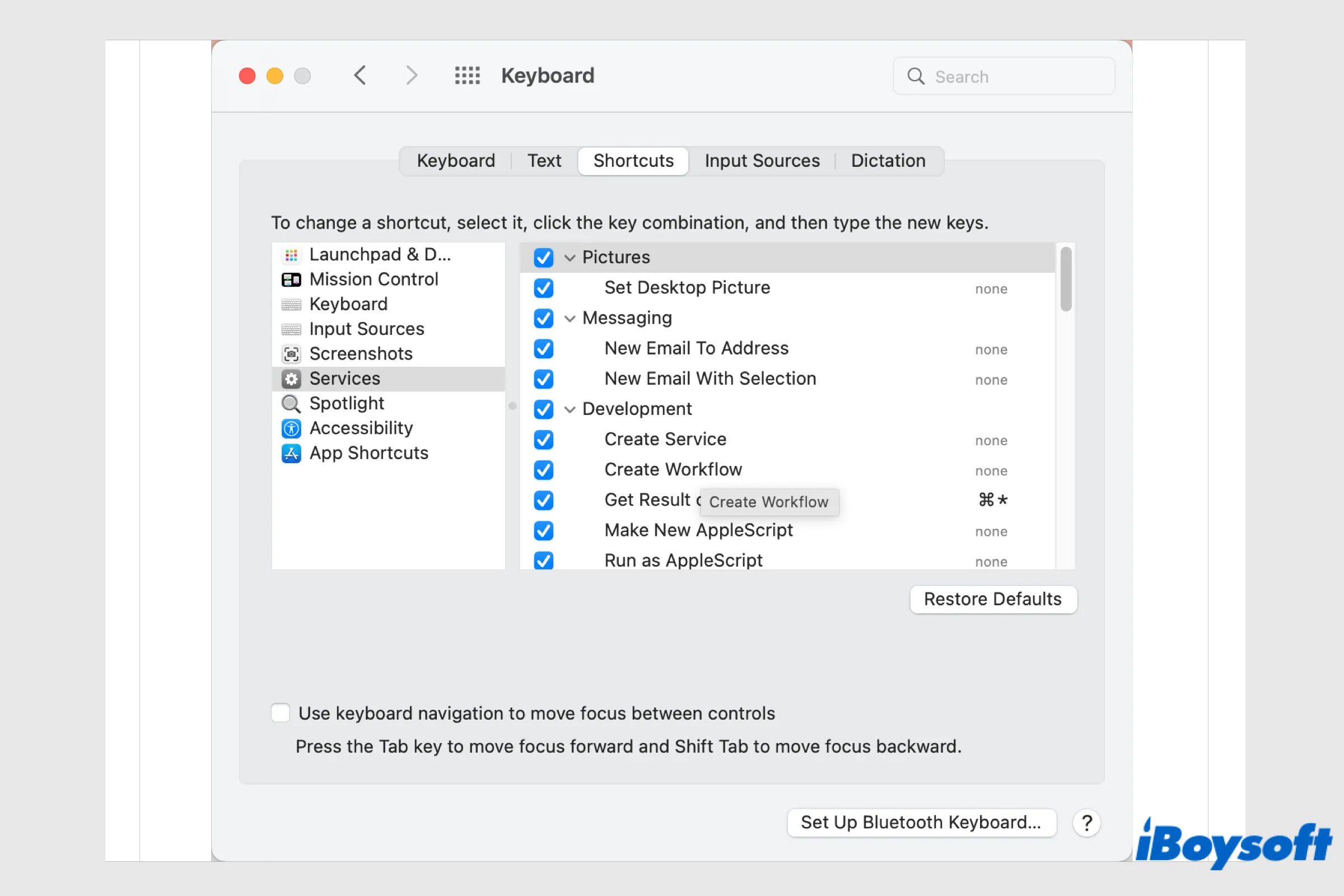
В macOS имеется множество полезных функций, таких как Mac Hot Corners, Universal Control, Quick Notes и т. д. С их помощью вы сможете максимально эффективно использовать свой Mac. Здесь мы собираемся представить еще одну упущенную из виду функцию macOS — меню «Службы», охватывающее все, что пользователь Mac должен знать о нем.
Службы на Mac — это функция, которая позволяет вам напрямую вызывать функции других приложений из меню, не открывая эти приложения. Если вы читаете иностранное эссе на веб-сайте, вы можете выбрать неизвестное слово, чтобы перевести его с помощью параметров в меню «Сервисы», вместо того, чтобы копировать слово и вставлять его в переводчик.
Параметры, доступные в Службах на Mac, являются контекстными. Это зависит от используемого вами приложения и выбранных элементов в настройках Сервисов. Кроме того, не все приложения поддерживают меню «Службы» на Mac, хотя большинство, похоже, поддерживают. Вам разрешено настраивать Службы, начиная с Mac OS X Snow Leopard.
Как использовать Сервисы на Mac?
Есть два способа получить доступ к меню «Службы» в macOS. Когда вы выбираете текст, фотографию, файл или папку, вы можете щелкнуть правой кнопкой мыши выбранный элемент в раскрывающемся меню и навести курсор на «Службы», чтобы развернуть меню, включая все доступные параметры, которые вы можете выполнить. с выбранным контентом.
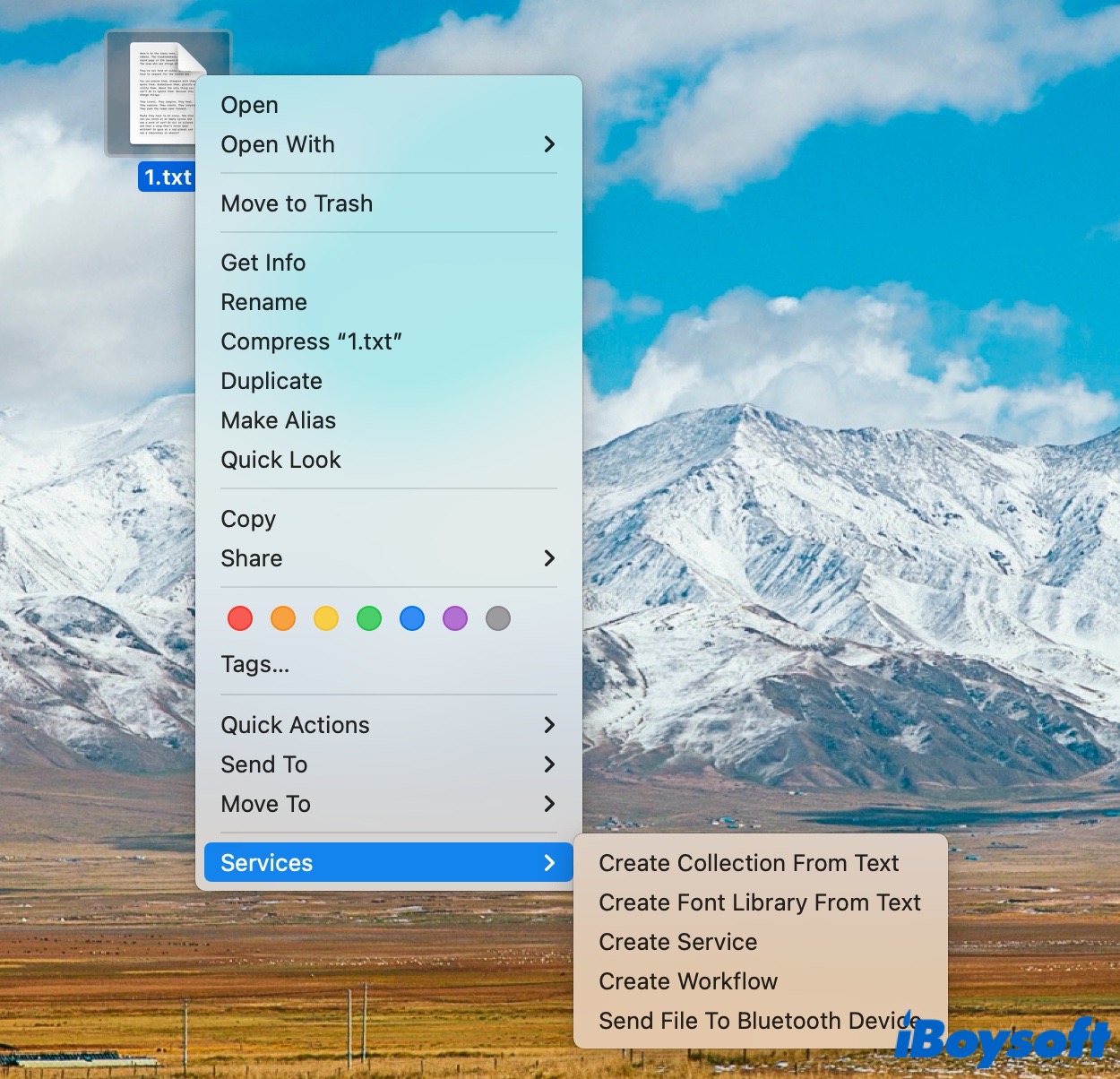
Кроме того, вы можете использовать меню «Службы» при работе внутри приложения из меню «Приложение» в верхней строке меню. Просто нажмите на название приложения рядом с меню Apple, выберите «Службы», затем выберите нужную функцию из списка.
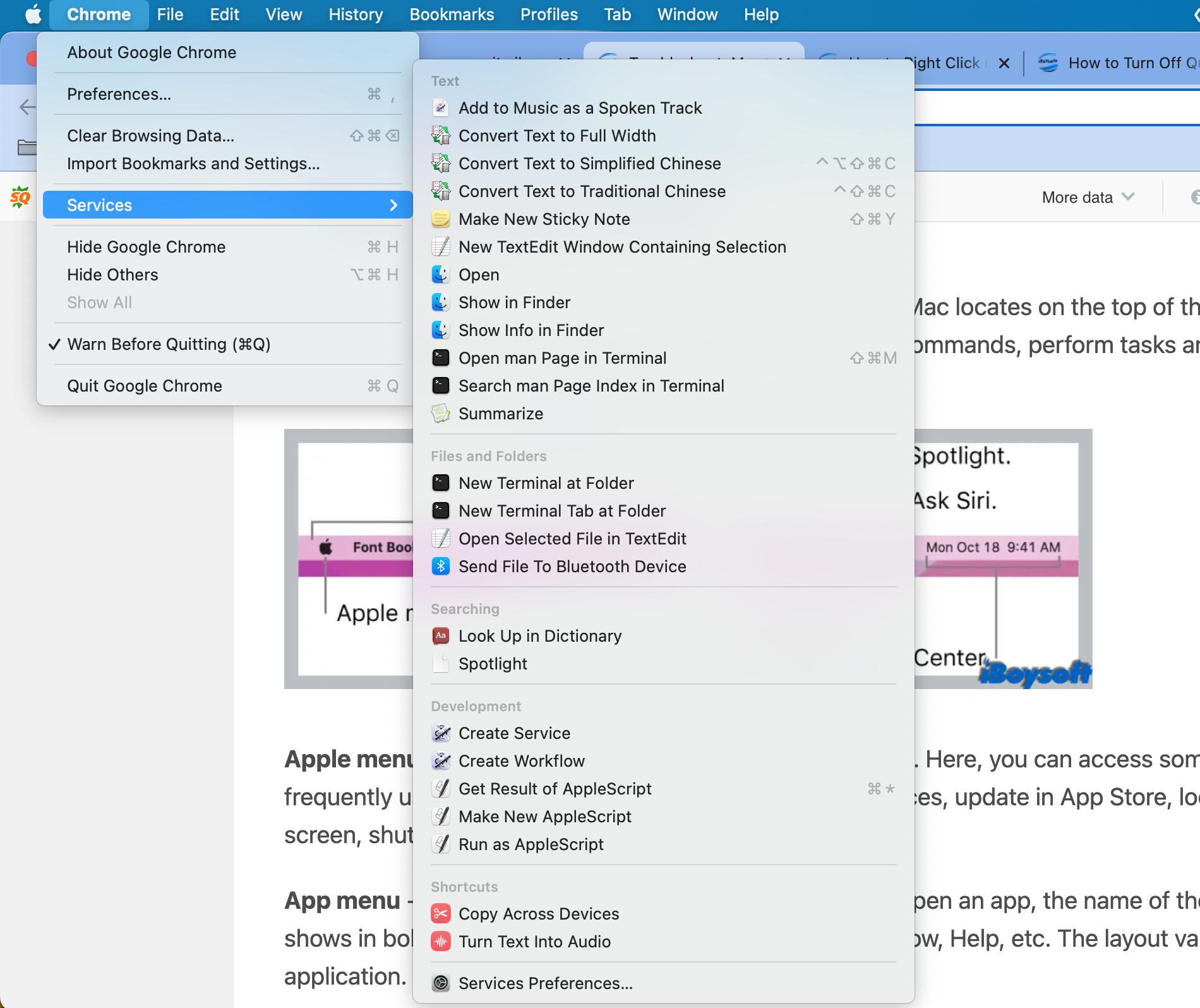
Как настроить Службы на Mac?
Некоторые пользователи могут обнаружить, что меню «Службы» пусто, возможно, текущее приложение еще не поддерживает «Службы» или вы не выбрали какой-либо контент в настройках «Службы». В последнем случае вы можете проверить это в Системных настройках.
Кроме того, вы можете настроить меню «Службы» на Mac в соответствии со своими потребностями в Системных настройках. Вот как можно добавить и удалить опцию, отображаемую в «Сервисах» на Mac:
- Нажмите на меню Apple, расположенное в верхнем левом углу.
- Выберите «Системные настройки» в меню Apple.
- Выберите «Клавиатура» в новом окне.
- Откройте вкладку «Ярлыки» и выберите «Службы» на левой боковой панели.
- Установите/снимите флажок с опции, которую вы хотите добавить в Сервисы или удалить из них.
- Выйдите из системных настроек и снова получите доступ к службам.
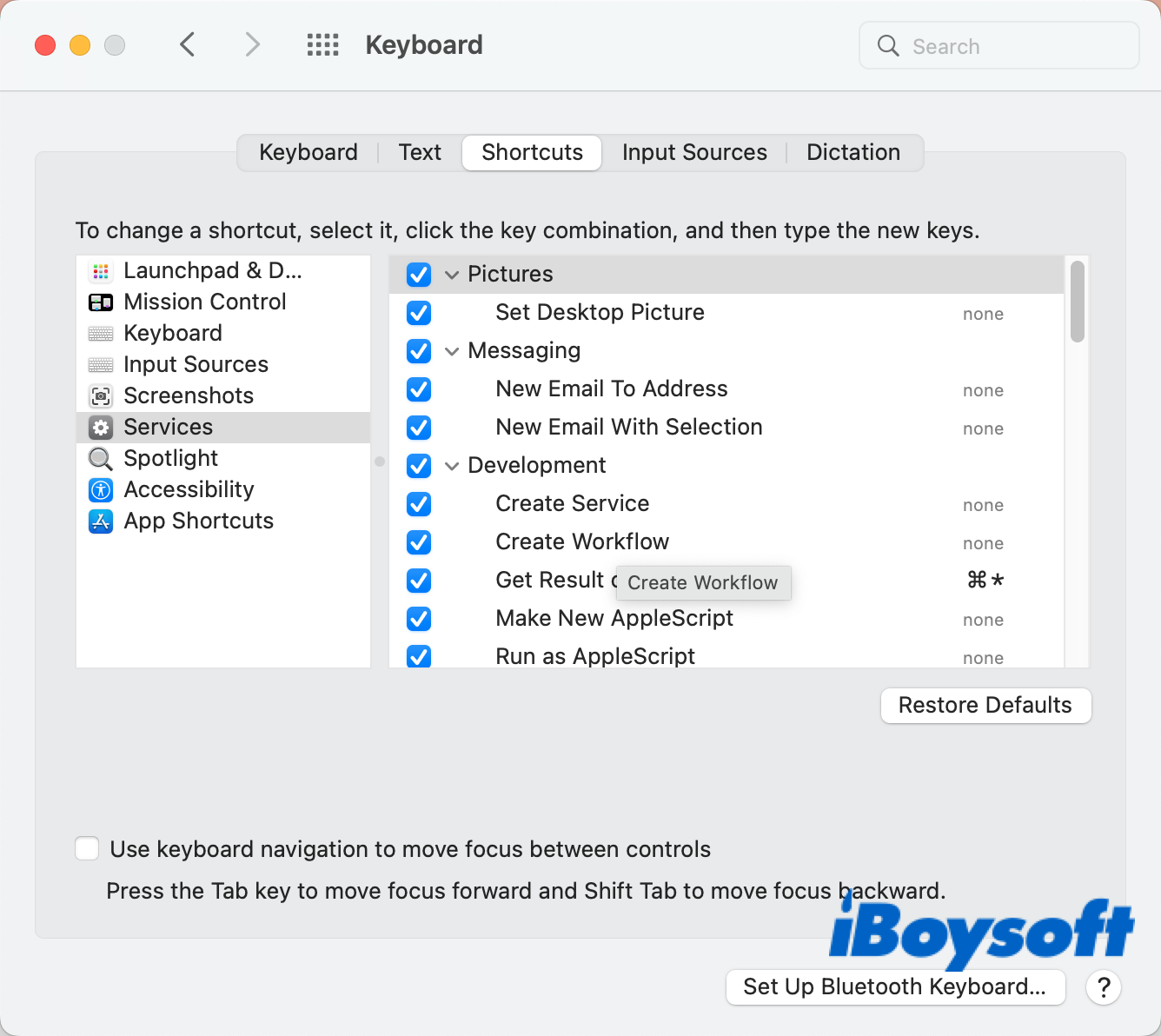
Нижняя линия
Прочитав этот пост, вы знаете, что такое меню «Службы» macOS и как его использовать. Затем вы можете напрямую использовать функции других приложений в приложении, которое вы используете. Кроме того, когда вы создаете ярлыки с помощью приложения «Ярлыки Mac», вы также можете выбрать отображение созданных ярлыков в меню «Службы».
Нашли этот пост полезным? Поделитесь этим с большим количеством людей!